关于在ubuntu中用vscode编译调试C\C++
- 安装vscode的C\C++插件。
- 配置launch.json和task.json这两个文件
- 编译调试C++程序
- (注意以上过程请确保在ubuntu里面安装了c++编译器,和vscode)
第一步 在vscode中安装C++的插件,按ctrl+p调出命令行,在上面输入ext install cpptools,或在也可以只输入ext install然后按空格,
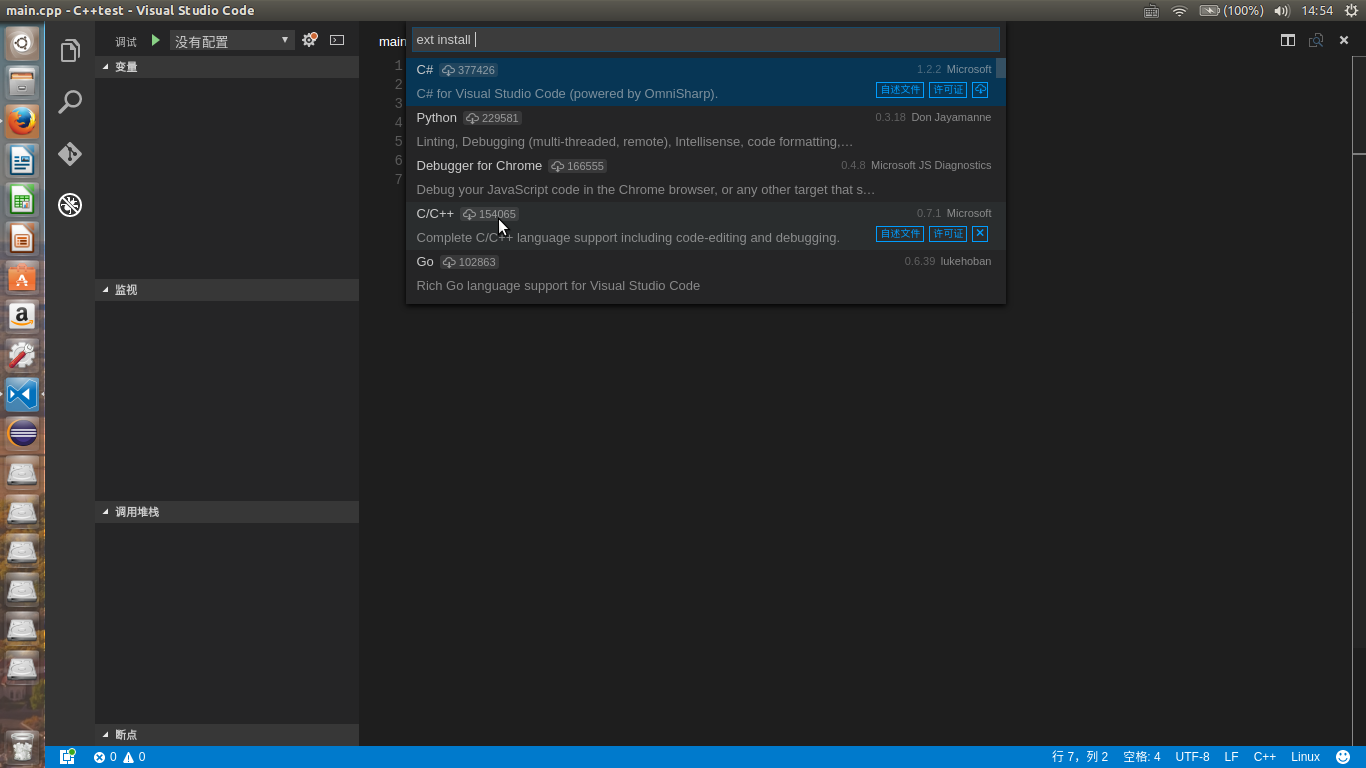
第二步 就是配置调试和编译文件,launch.json和task.json。
首先我们在安装好了插件之后,就可以在vscode打开我们的源码文件了并且调试了,不过要注意vscode要调试的话只能打开包含源码文件的文件夹,不能打开单个文件调试。(我新建了一个main.cpp放在了C++test文件夹中)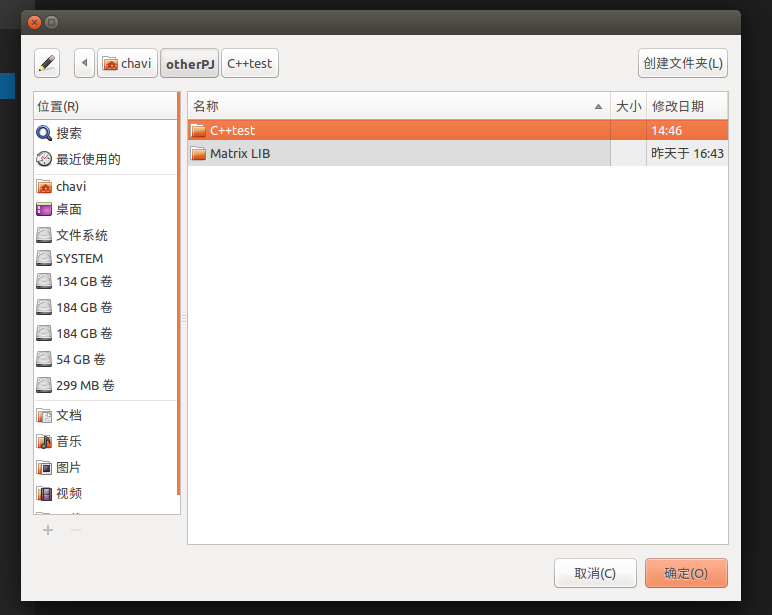
好了当我们打开在vscode中打开了文件夹后,看到vscode在最左边第四个好像虫子的图标,这个就是调试的,点一下,然后看到最上面有个齿轮那里,点一下出来一个面板,选择刚刚装好的c++插件。
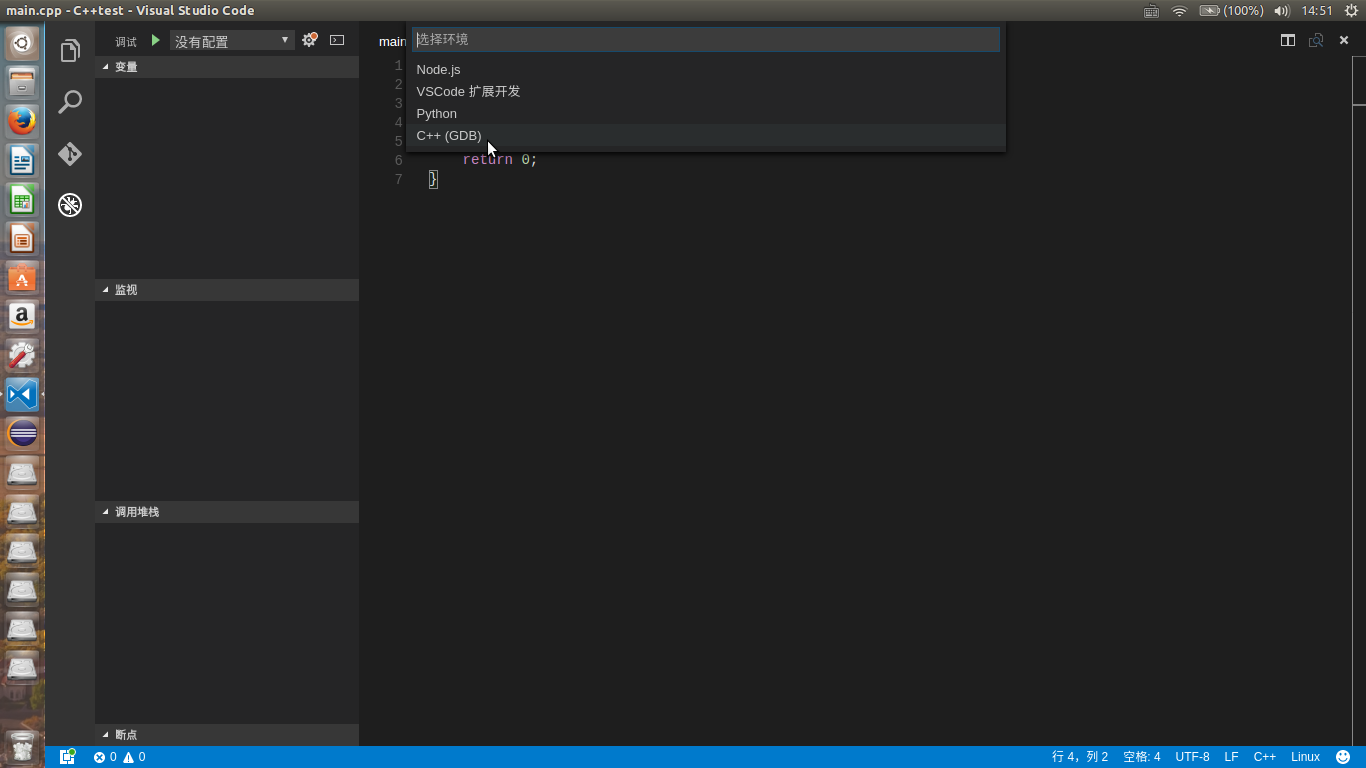
然后就自带生成出来一个.json文件,
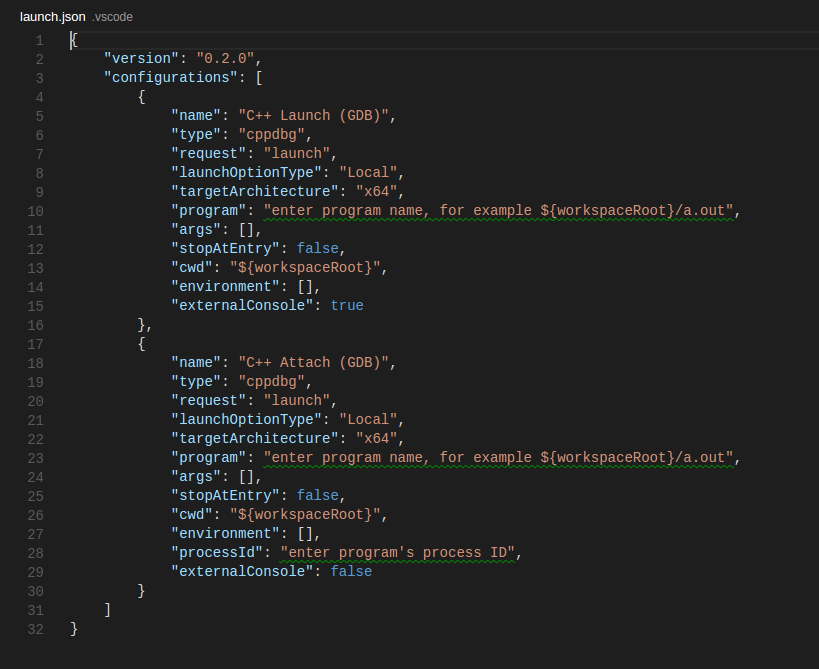
这里的内容是自动生成的需要自己修改一下(其实也没修改多少,只是删一点内容)。把program项前面的都删了,只留下"program":"${workspaceRoot}/a.out"花括号里面的workspaceRoot就是你打开调试的文件夹的目录,也叫做工作目录。其他的就不需要修改了。
现在调试已经配置完成了,如果你现在按绿色运行调试,是会报错的,为什么?因为在调试之前并没有经过编译过程,所以在你的工作目录并没有找到你在launch.json里面配置的program项的a.out文件。
所以很显然我们下面就要来配置task.json来进行编译的配置(也是很简单,没改什么东西),按ctrl+p打开命令面板,然后输入>task后选择配置任务运行程序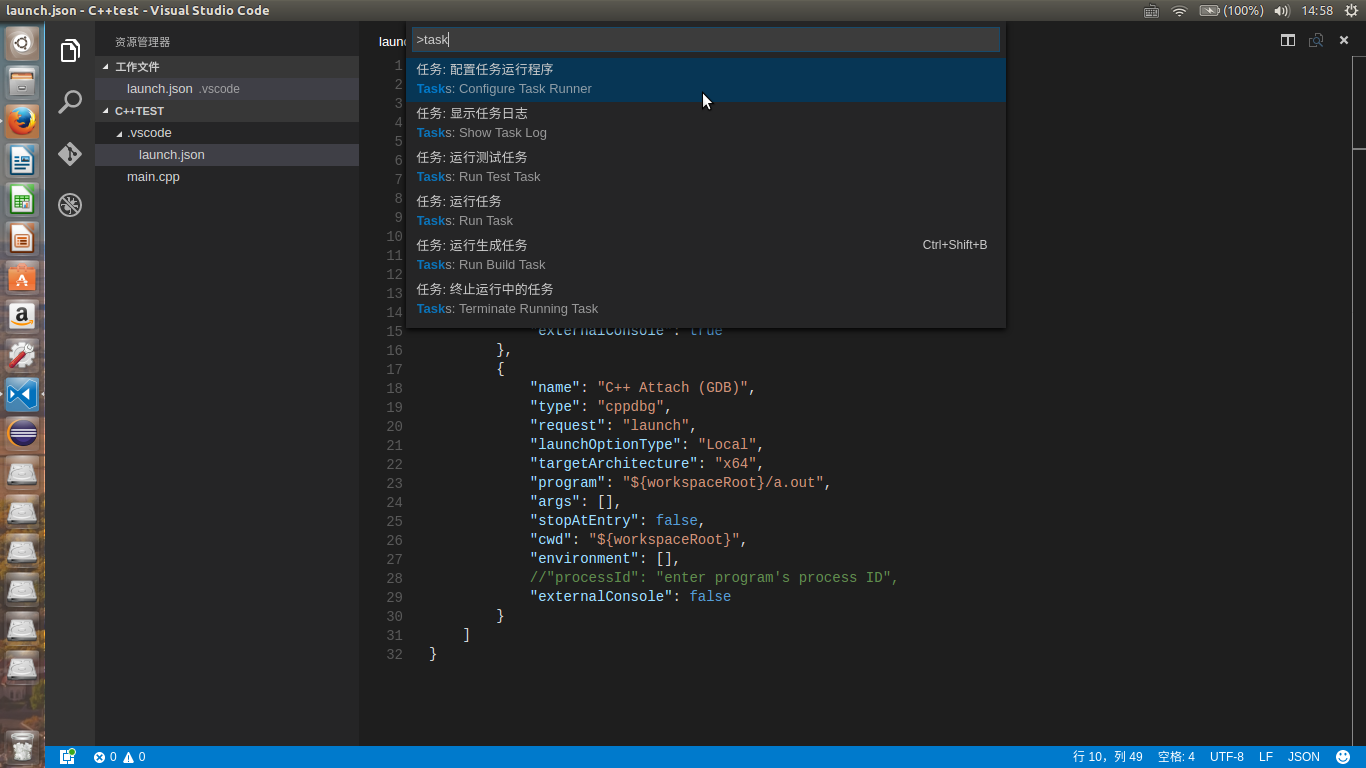
然后会有很多选项选择,
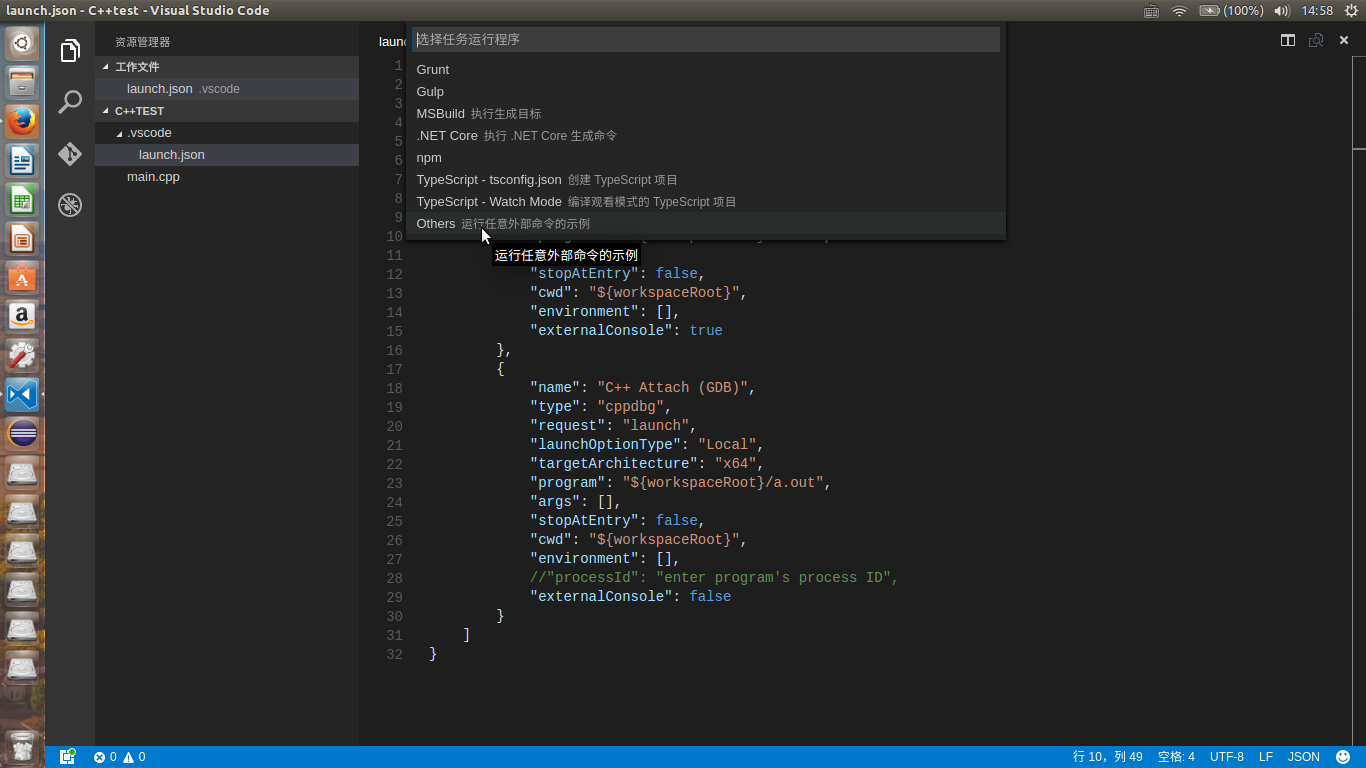
在这里选择Other(即配置通过调用外部命令行完成编译)这里又会生成一个task.json文件,内容如下
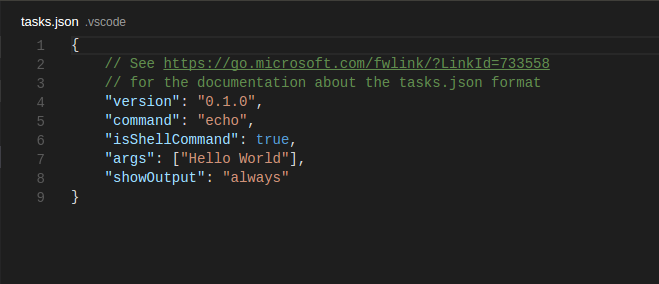
我们只需要把这几项改成
{
"version": "0.1.0",
"command": "g++",
"isShellCommand": true,
"args": ["-g","${workspaceRoot}/你的源码文件名.cpp"],
"showOutput": "always"
}其实真正修改的也就只有command项和args项,command就是调用的控制台命令(就是我们平常用控制台编译时输入的命令),然后args就是命令行参数了,-g参数是必须的,否则到时候没有调试信息,vscode会无法设置断点。
第三 这些都配置好后我们就可以先按ctrl+shift+B先编译,然后再按绿色箭头调试了。
最后: 各位英语还不错的建议还是直接看巨硬的官方文档吧
C++官方调试文档 https://code.visualstudio.com/docs/languages/cpp#_debugging
总的官方调试文档 https://code.visualstudio.com/docs/editor/debugging
现在存在的问题:不知道能否直接按绿色小箭头然后完成先编译在调试的功能,微软官方好像对这里并没有太详细的资料,如果哪位大神知道可以下面评论,大家一起学习嘛!哈哈
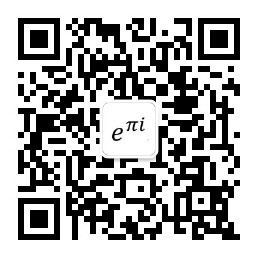
(扫上面的二维码,或者微信搜索“科学技术工作室”)
有什么好玩的科学,科技,等技术文章我都会跟大家分享,也希望能跟大家一起学习。
 Ubuntu下VSCode编译C++
Ubuntu下VSCode编译C++





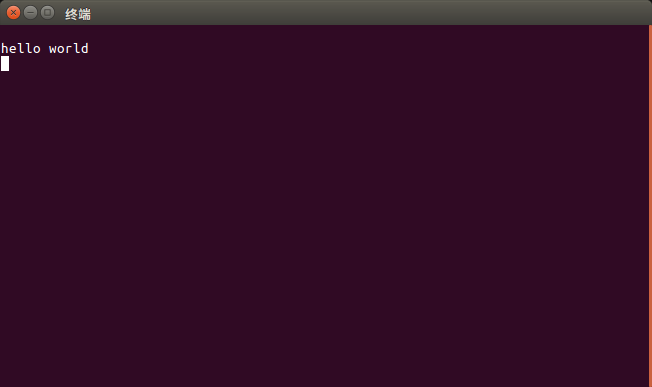
















 2139
2139

 被折叠的 条评论
为什么被折叠?
被折叠的 条评论
为什么被折叠?








